Visio 插入容器和标注
创建于 2024-12-03 /
174
字体:
[默认]
[大]
[更大]
有时,您可能希望将图表的两个或多个元素组合在一起。 您可以使用容器对相互依赖的形状进行分组。 标注有助于在形状外部插入更多文本。 标注始终与形状相连并随之移动。
插入容器
首先通过在"主页"选项卡的"排列"部分中选择"分组",将形状分组在一起。
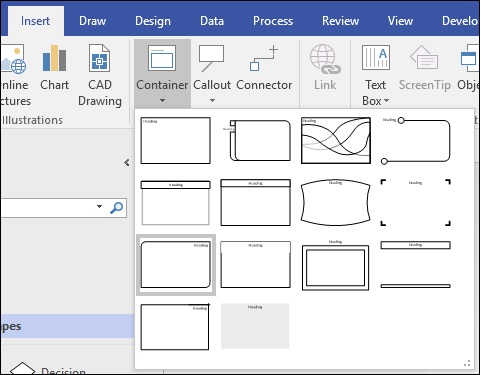
要插入容器,请转到功能区上的"插入"选项卡,然后单击"图表部件"部分中的"容器"下拉菜单。 您会看到容器有多种设计可供选择。
选择设计后,您可以拖动分组形状周围的容器。 释放鼠标以锁定容器。 该容器还包含一个用于输入文本的区域。 双击标题区域以键入文本。 在下面的示例中,我们将容器标记为"结束进程"。
每当您拖动容器时,容器中的内容都会一起移动。
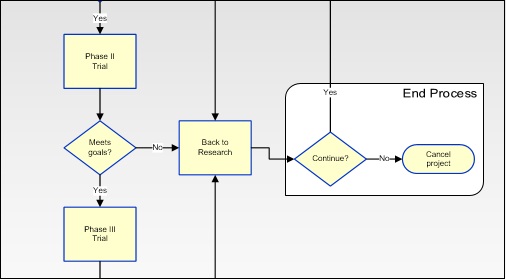
插入标注
选择要使用标注的形状。 要插入标注,请转到功能区上的"插入"选项卡,然后单击"图表部件"部分中的"标注"下拉菜单。 您将看到有许多设计可供选择用于标注。
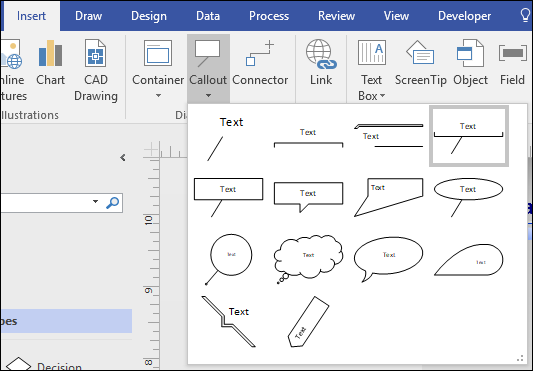
选择适合标注的设计。 标注将显示为连接到所选形状。
在此示例中,我们添加了"返回研究"流程的标注,称为"广泛研究"。 标注链接到形状,可以在绘图中的任何位置移动,但它将始终保持与形状的连接。
当您单击标注以启用输入时,Visio 将放大;当在标注外部单击时,Visio 将缩小。

0 人点赞过